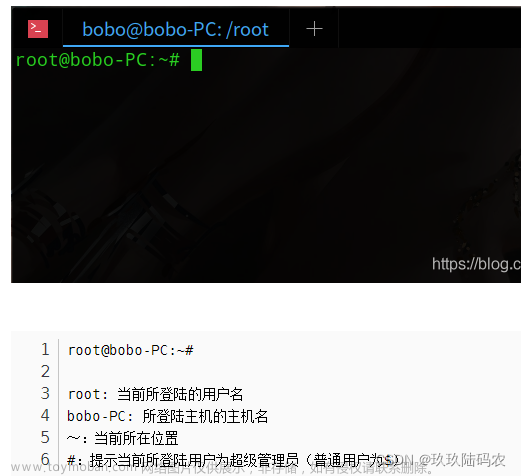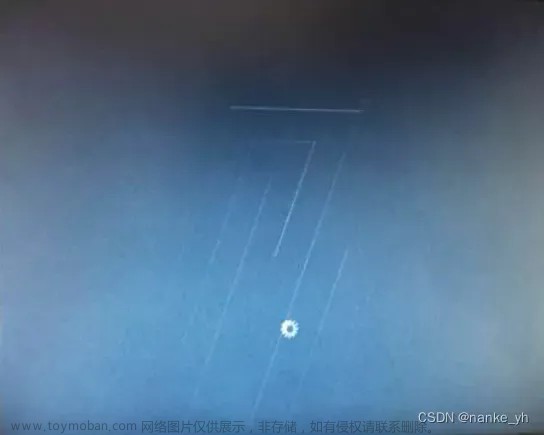从图形界面进入命令行:ctl+alt+F2
从命令行返回图形界面:ctl+alt+F1
修改系统默认启动级别:
# 获取默认的target
systemctl get-default
# 设置系统启动后进入文本界面
systemctl set-default multi-user.target
# 设置系统启动后进入图形界面
systemctl set-default graphical.target
# 以文本界面启动后,又想使用图形界面,执行以下命令
startx文章来源:https://www.toymoban.com/news/detail-487251.html
文章来源地址https://www.toymoban.com/news/detail-487251.html
到了这里,关于CentOS7图形界面和命令行界面的切换的文章就介绍完了。如果您还想了解更多内容,请在右上角搜索TOY模板网以前的文章或继续浏览下面的相关文章,希望大家以后多多支持TOY模板网!